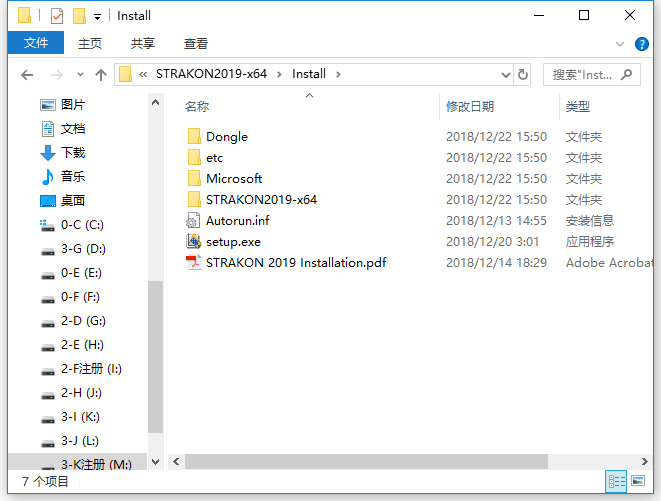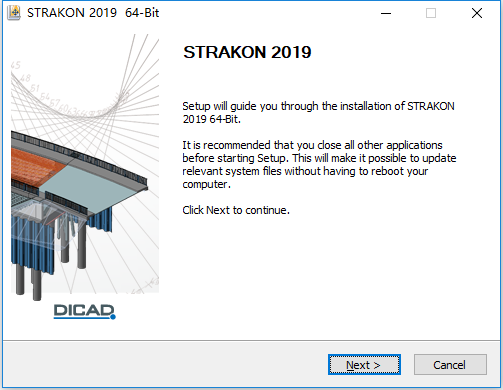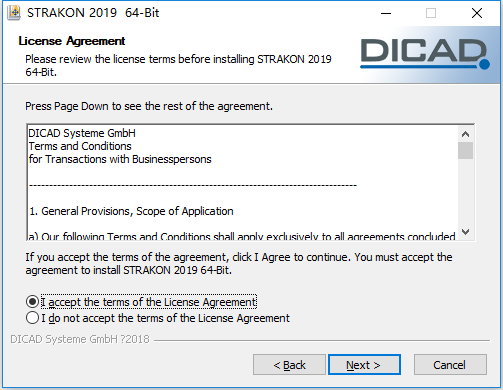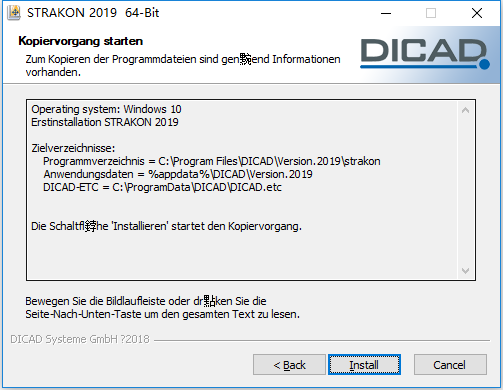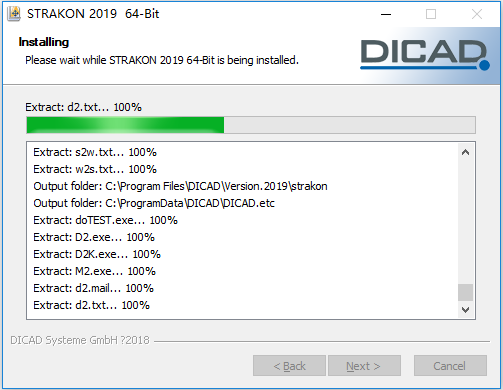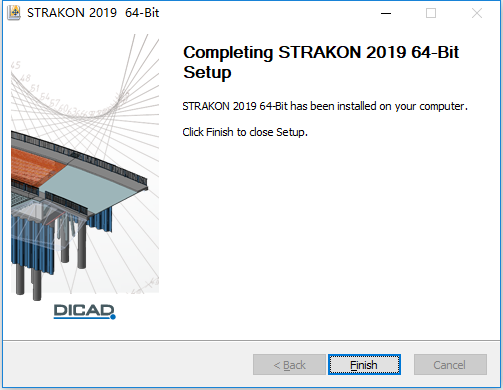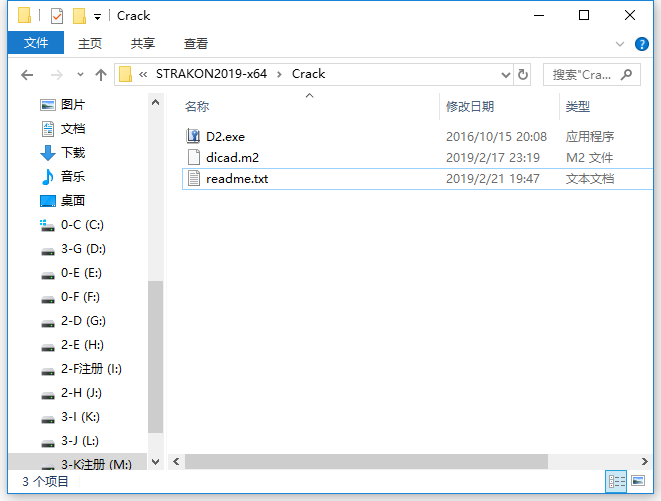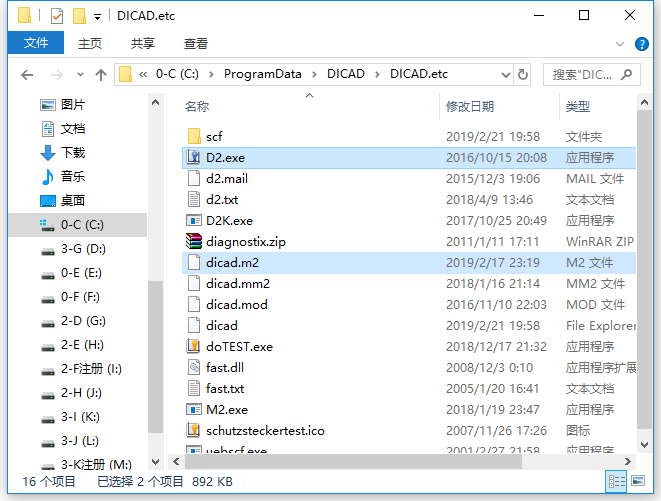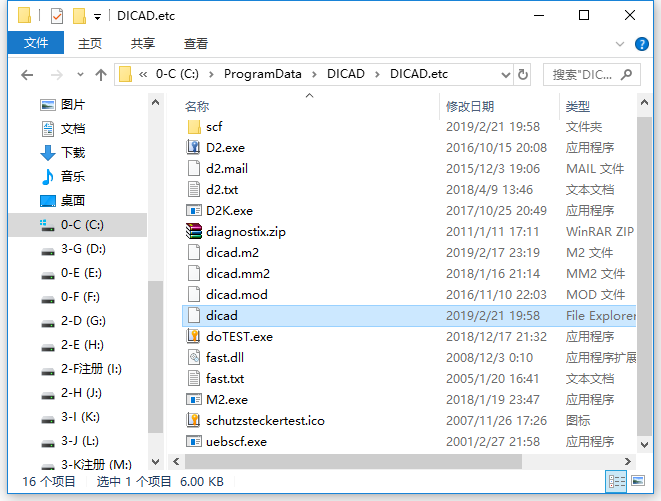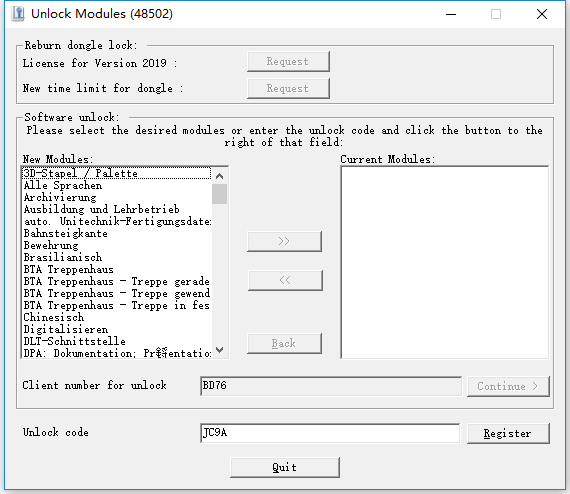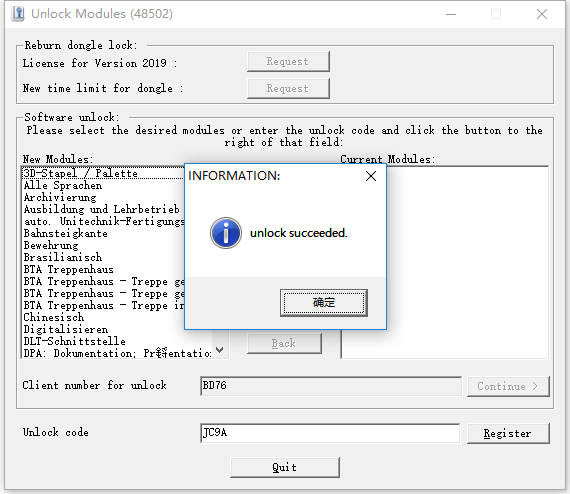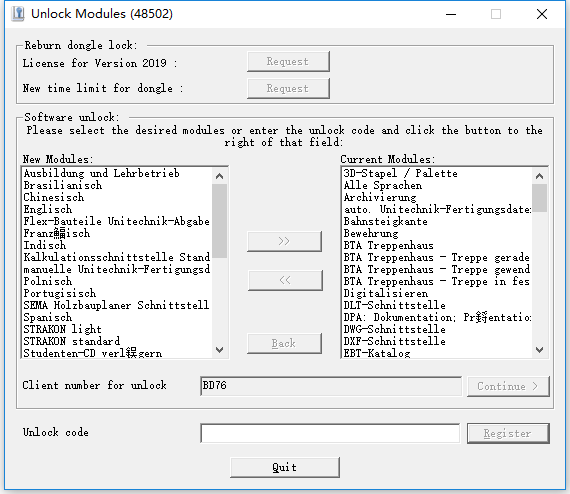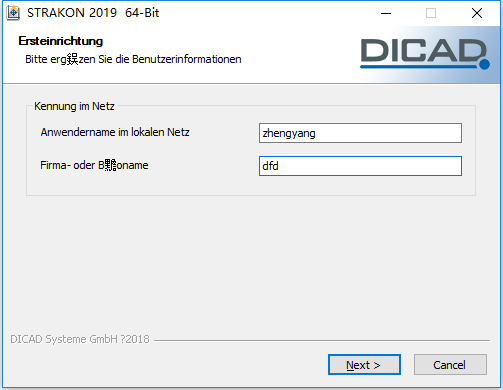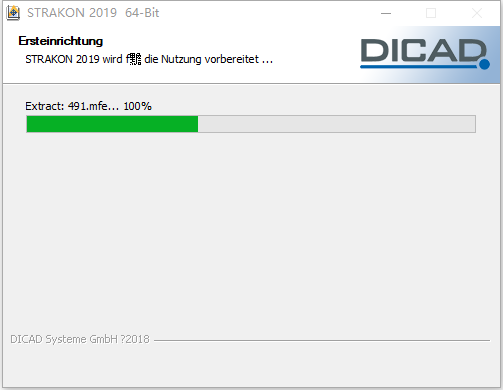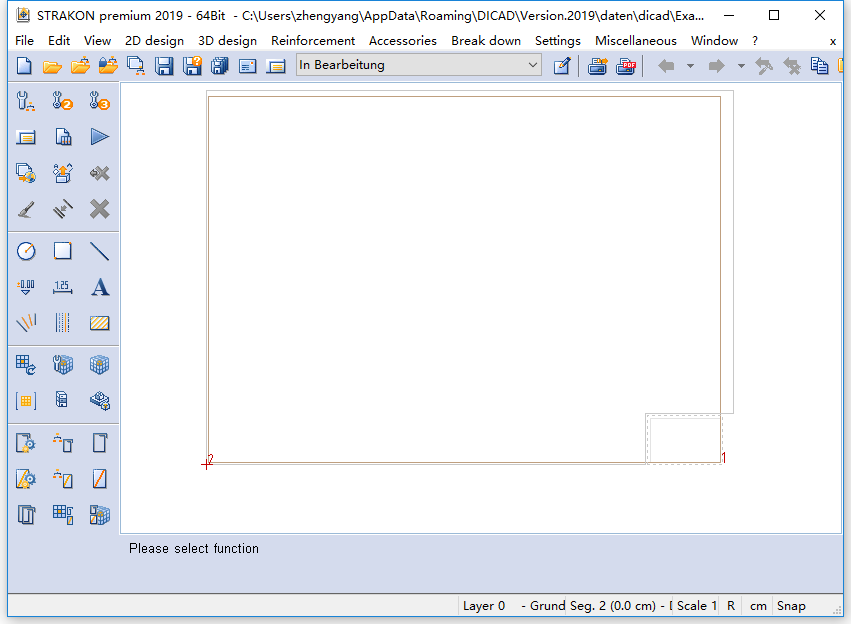前言
DICAD STRAKON 2019是一款用于工程结构和预制结构的2D/3D/BIM CAD设计系统,可以实现单个桥梁上部结构的自动规划,包括了平面、纵断面、横断面、端部和3D建模五个部分,可以同时进行任意多条道路纵断面设计,广泛应用于建筑、工程、预制、土木工程和桥梁施工工程。
第一节 软件支持语言
DICAD STRAKON 2019支持以下语言:
英语、法语
第二节 软件安装教程
1、打开Install文件夹,如下图所示:
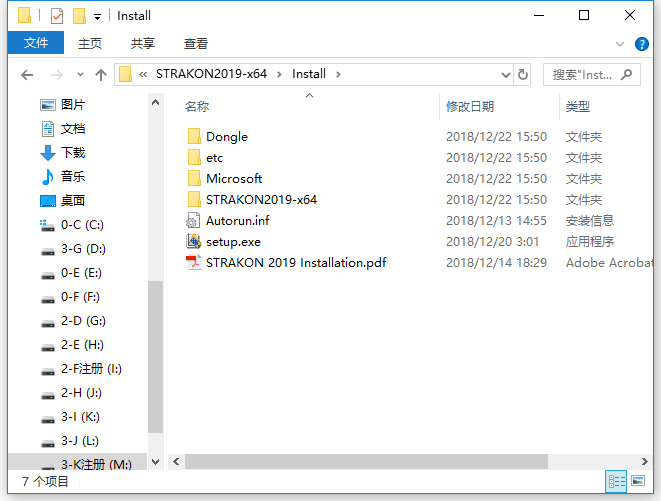
2、根据上图提示,知识兔找到setup.exe程序,右键选择“
以管理员身份运行”,如下图所示:

3、根据上图提示,知识兔选择DICAD STRAKON 2019软件的安装语言为“
English”,然后点击“
OK”即可,如下图所示:
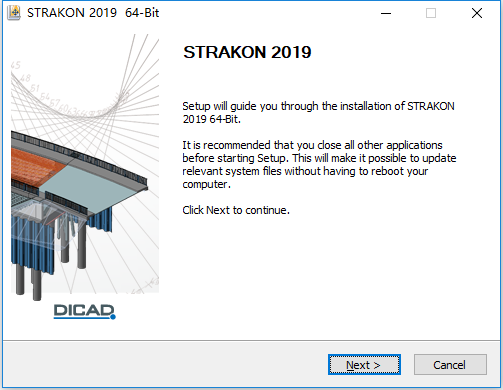
4、根据上图提示,知识兔点击“
Next”选项,如下图所示:
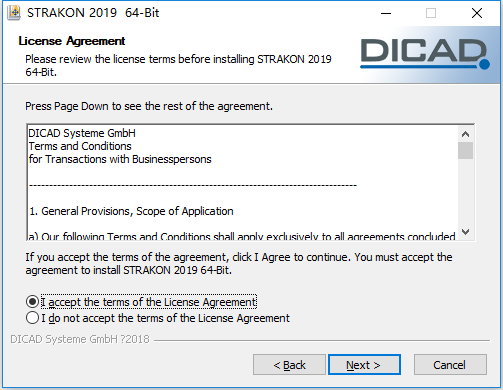
5、根据上图提示,知识兔勾选“
I accept the terms of the license agreement”选项,然后点击“
Next”选项,如下图所示:

6、根据上图提示,知识兔点击“
Next”选项,如下图所示:
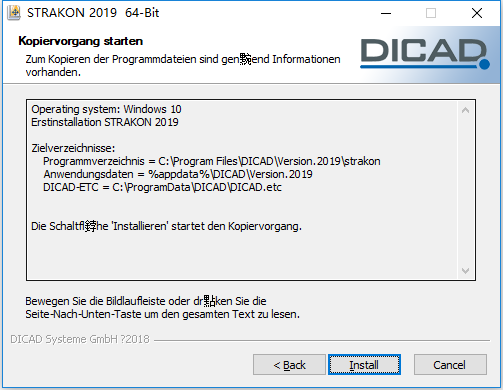
7、根据上图提示,知识兔点击“
Install”选项开始安装DICAD STRAKON 2019软件,如下图所示:
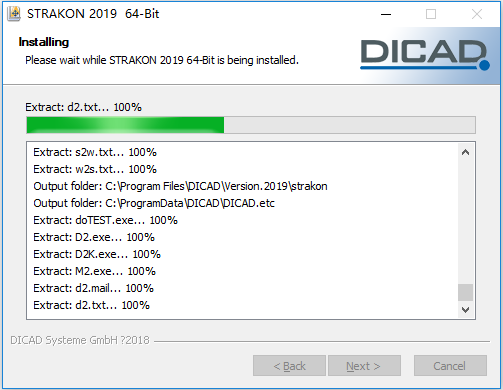
8、从上图中知识兔看到,DICAD STRAKON 2019软件正在进行安装,安装完成如下图所示:
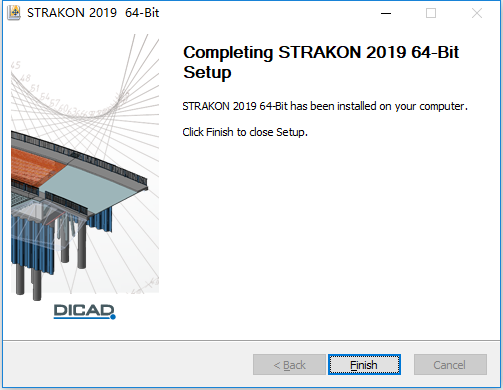
9、DICAD STRAKON 2019软件安装完成,知识兔根据上图提示点击“
Finish”选项结束。
10、现在知识兔打开Crack文件夹,如下图所示:
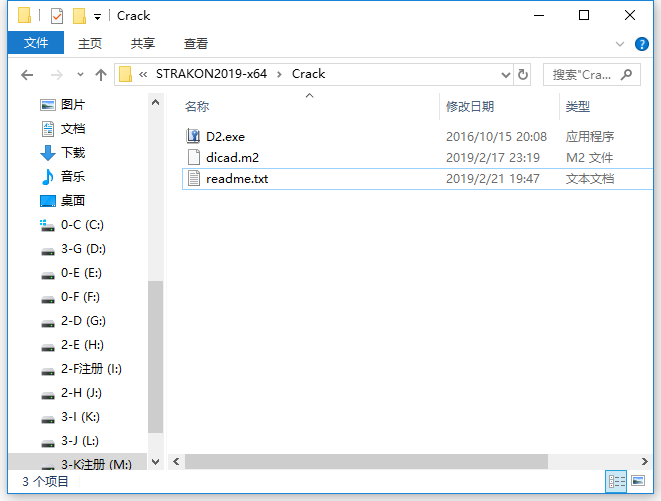
11、将Crack里面的D2.exe和dicad.m2文件复制到DICAD STRAKON 2019软件默认安装路径C:\ProgramData\DICAD\DICAD.etc中覆盖源文件,如下图所示:
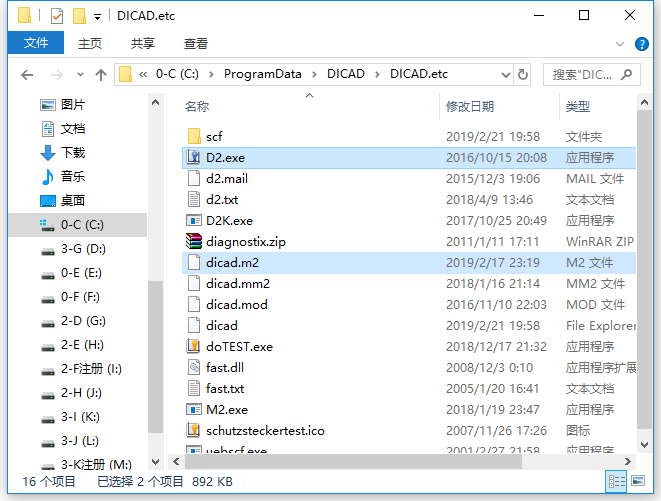
12、现在知识兔在C:\ProgramData\DICAD\DICAD.etc位置找到dicad文件,如下图所示:
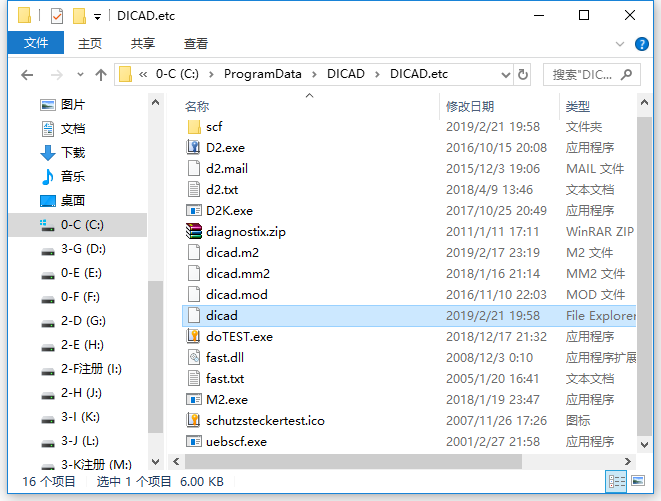
13、根据上图提示,知识兔将dicad文件删除即可。
14、在C:\ProgramData\DICAD\DICAD.etc中找到刚才复制过来的D2.exe文件,右键选择“
以管理员身份运行”,如下图所示:

15、根据上图提示,知识兔在Unlock code位置输入:
JC9A,如下图所示:
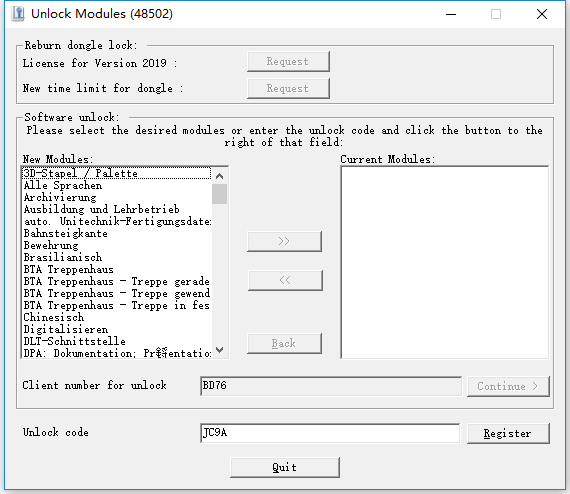
16、根据上图提示,知识兔点击“
Register”按钮,如下图所示:
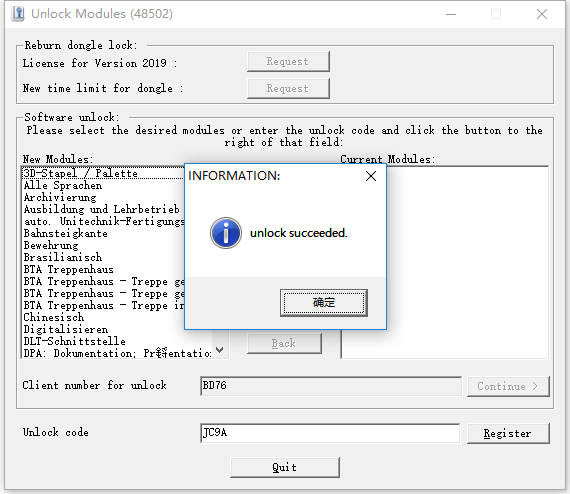
17、根据上图提示,知识兔点击“
确定”即可,如下图所示:
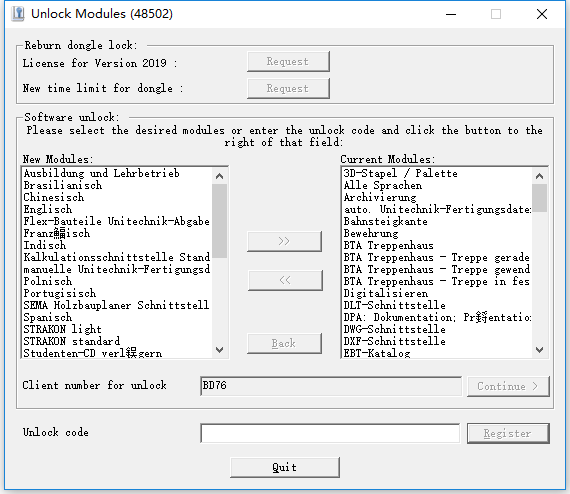
18、根据上图提示,知识兔点击“
Quit”即可。
19、现在知识兔打开安装好的DICAD STRAKON 2019软件,如下图所示:
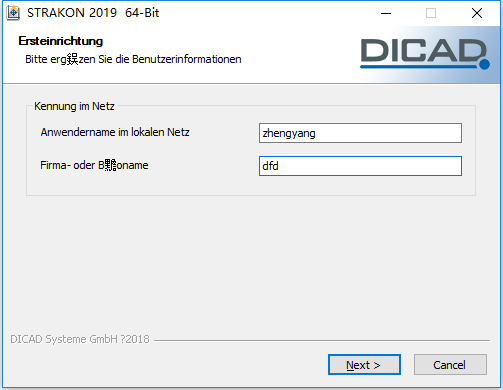
20、根据上图提示,知识兔点击“
Next”选项,如下图所示:
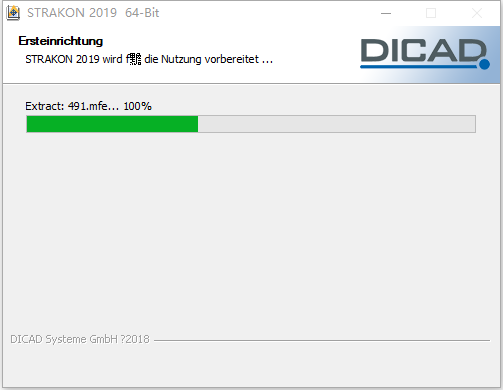
21、DICAD STRAKON 2019软件加载完成,打开如下图所示:
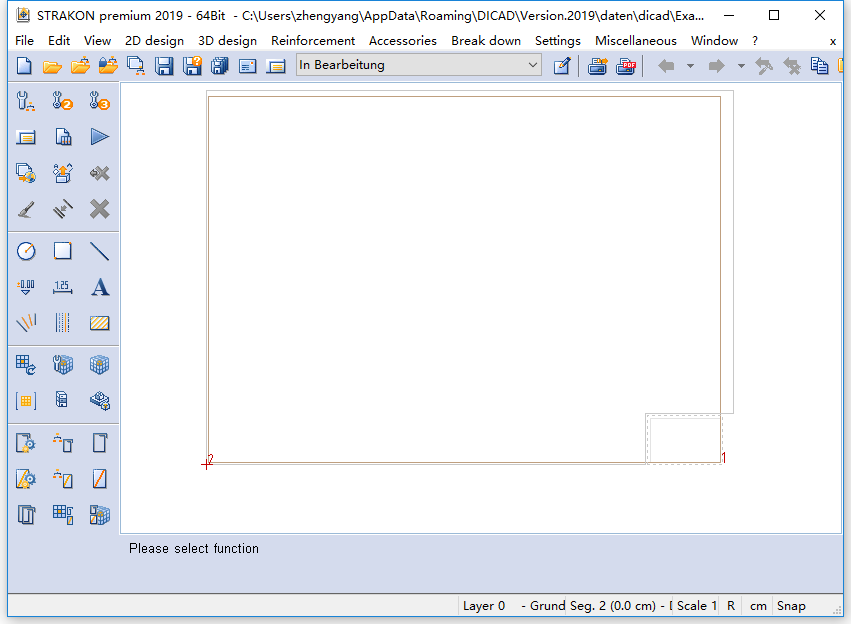
下载仅供下载体验和测试学习,不得商用和正当使用。
下载体验
点击下载